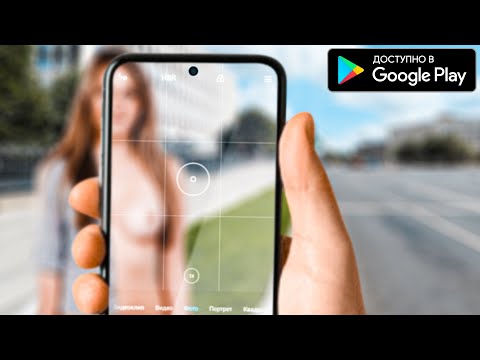
Поверителността стана все по-голяма грижа в наши дни, особено когато използваме нашите смартфони за всичко и всичко. Един въпрос, който продължаваме да получаваме, е как да изтриете или изчистите историята на браузъра си на смартфон или таблет на Android.
Има много различни причини, поради които потребителят може да иска да изтрие своя интернет браузър или история на търсенето, и сме сигурни, че имате причини, затова ето как да го направите.
Прочетете: Как да изрежете, копирате и поставите на Android
Когато става въпрос за премахване на историята на браузъра ви в Android, тук има няколко различни сценария. От една страна, за потребителите на Android има широк спектър от различни браузъри, а да не споменаваме, че производителите като Samsung имат свои собствени опции за браузъра в горната част на Google Chrome. Като се има предвид това, по-долу ще обясним колко лесно е да премахнете историята си в Chrome.

Ако сте влезли в профила си в Google, което повечето от вас са, всеки уебсайт, който посещавате или търсите, ще бъде запазен. Това е, освен ако не сте изключили историята или използвате раздел „инкогнито“, за който ще говорим по-долу.
Независимо дали искате да изтриете историята на браузъра си, така че жената не вижда какво сте получили за рождения си ден, или по други причини, прочетете още няколко подробности и бърз видеоклип, който ви показва колко лесно е този процес. Това означава, че премахването на историята на браузъра и историята на търсенето е две различни неща.
инструкции
Сега, както споменахме по-горе, има многобройни опции за браузъри от трети страни, които са лесно достъпни в Google Play Магазин за потребители и производители. Google Chrome обаче е най-популярният, затова ще обясним това по-долу. Като се има предвид това, същият процес е почти идентичен за всички браузъри на смартфони, таблети и дори вашия работен плот у дома.
В Google Chrome ще трябва да влезете в менюто, като натиснете 3-те точки в горната част или физическия бутон на менюто за повечето устройства с Android, а след това по средата на прозореца ще видите „История“. Докоснете това и ще видите цял списък от историята на браузъра ви. Оттук можете да ги премахнете един по един, така че да не изглежда да криете песните си или да натиснете бутона „изчистване на данните за сърфирането“ долу за пълно изтриване.
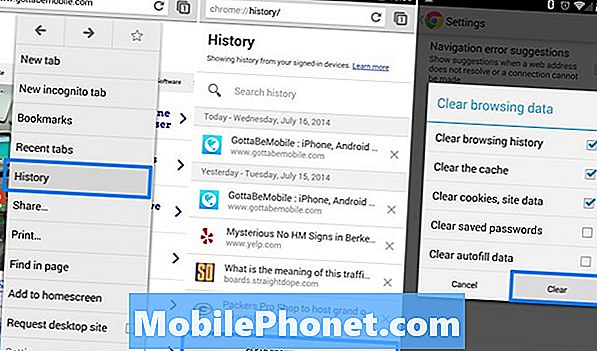
От тук можете да изберете само вашата история, всичките си кеш и „бисквитки“, както и данните за сайта. Това също е добра идея да направите по повод, когато телефонът ви съхранява много данни, и това може да изчисти малко място и да ускори преживяването на браузъра ви в Chrome. Не се препоръчва да проверявате последните две, тъй като това ще изчисти запазените пароли и потребителски имена за вход и данните за автоматично попълване, запомнени от браузъра. Въпреки това, ако се притеснявате, пълното изтриване може да е в ред.
Просто изберете това, което искате да изчистите, и натиснете бутона „Изчисти“ и го оставете да направи своята магия. От тук ще имате дълго (или кратко) изчакване в зависимост от това колко често това се извършва и сте готови. Видеото по-долу бързо ви показва как това може да се направи лично.
Това е всичко. Ако използвате Samsung Galaxy S4, Galaxy S5, Забележка 3 или друго устройство на Samsung, вероятно Chrome е опция, но те имат свои собствени, наречени „Интернет“. Ако искате да изчистите историята си на устройство на Samsung, ще трябва да влезете в същото меню, превъртете надолу до настройките, докоснете поверителност и изберете „Изчистване на личните данни“, за да изпълните същата задача, както бе споменато по-горе.
Предотвратете това в началото
Разбира се, винаги можете да предприемете предпазни стъпки, за да попречите на Google или браузъра ви да запази историята ви за начало. Това се нарича раздел „Инкогнито“. Когато влезете в менюто Chrome и отворите нов раздел „Инкогнито“. Те не помнят и не запазват история, пароли, вход или проследяване на това, което правите. Това е най-добрият ви залог и нещо, което много потребители трябва да обмислят.
Това също не е всичко. В Google Play Магазин има няколко браузъра, които правят това по подразбиране и никога няма да си спомнят каквито и да било данни. Dolphin Zero е добър, а Opera има режим на поверителност, който можете да активирате и в браузъра.
Това, което правим в нашите смартфони, е нашият собствен бизнес, затова се уверете, че сте предприели стъпките по-горе, за да предотвратите запазването им, или да изтриете, ако сте направили нещо, което не бихте искали да виждате другите. Каквото и да е то.


